Kā pārvietoties Word 2007 tabulā
Uzziniet, kā efektīvi pārvietoties Word 2007 tabulā, izmantojot īsinājumtaustiņus un peles darbības, lai optimizētu savu darba plūsmu.
Dažreiz, izvēloties komandu Office 2003 lietojumprogrammā, piemēram, komandu Jauns izvēlnē Fails, programmai Microsoft Office 2003 ir nepieciešama papildu informācija, pirms tā var veikt kaut ko citu. Komandas New gadījumā programmai Office 2003 nav ne jausmas, vai vēlaties izveidot jaunu tukšu failu vai jaunu failu, pamatojoties uz veidni.
Tātad, ja Office 2003 ir jāparāda papildu opcijas, no kurām izvēlēties, Office 2003 parāda šīs opcijas kā saites logā, ko sauc par uzdevumrūti, kas parādās ekrāna labajā pusē, kā parādīts 1. attēlā.

1. attēls . Uzdevumrūts parāda dažādas opcijas, vienlaikus ļaujot jums redzēt faila saturu.
Katra Office 2003 programma ietver vairākus dažādu veidu uzdevumrūtis. Katrs veids nodrošina opcijas viena konkrēta uzdevuma veikšanai, piemēram, jauna slaida izveidei (programmā PowerPoint), pasta sapludināšanas dokumenta izveidei (programmā Word) vai palīdzības parādīšanai konkrētajai programmai (visās Office 2003 programmās).
Izvēloties komandu, var parādīties uzdevumrūts, kurā parādītas visas pieejamās opcijas. Lai izvēlētos opciju, vienkārši noklikšķiniet uz saites, kas tiek iezīmēta zilā krāsā.
Varat arī identificēt saites uzdevumrūtī, pārvietojot peles rādītāju virs teksta. Ja teksts ir pasvītrots un peles rādītājs pārvēršas par rādītāja rokas ikonu, tas nozīmē, ka peles rādītājs atrodas virs saites.
Kad uzdevumrūtī esat izvēlējies kādu opciju, Office 2003 noņem uzdevumrūti no skata, lai jūs varētu atgriezties darbā.
Ja vēlaties parādīt uzdevumrūti, negaidot, lai izvēlētos komandu, kas atvērs uzdevumrūti, veiciet kādu no šīm darbībām:
Ja vēlaties paslēpt uzdevumrūti no skata, vienkārši noklikšķiniet uz uzdevumrūts lodziņa Aizvērt.
Uzdevumrūts dažādos laikos var parādīt dažāda veida informāciju, kas nozīmē, ka pastāv liela iespēja, ka uzdevumrūts jebkurā brīdī nerādīs informāciju, kuru vēlaties redzēt. Par laimi, varat mainīt uzdevumrūtī redzamās informācijas veidu, izmantojot vai nu uzdevumrūts sarakstlodziņu, vai pogas Atpakaļ, Uz priekšu vai Sākums (skatiet 2. attēlu).
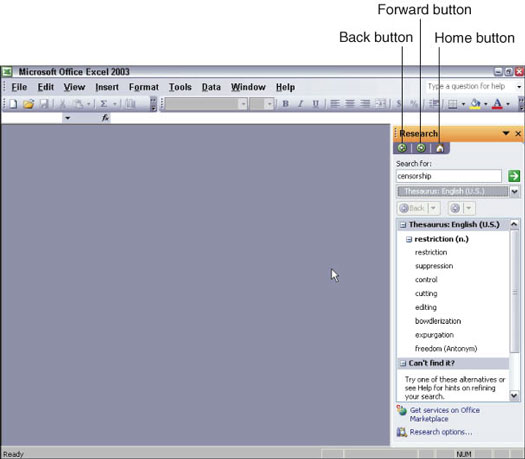
2. attēls . Uzdevumrūts piedāvā papildu izvēles iespējas.
Poga Sākums parāda uzdevumrūts sākumlapu, kurā varat izveidot jaunu failu vai atvērt esošu. Ja uzdevumrūtī noklikšķiniet uz saites, uzdevumrūtī tiek parādīta cita informācija.
Noklikšķinot uz pogas Atpakaļ, tiek parādīta iepriekšējā informācija, kas tika parādīta uzdevumrūtī. Ja noklikšķināt uz pogas Atpakaļ un pēkšņi izlemjat, ka vēlaties atgriezties šajā uzdevumrūtī, vienkārši noklikšķiniet uz pogas Pārsūtīt.
Ja noklikšķināt uz sarakstlodziņa Uzdevumu rūts, varat skatīt visa cita veida informāciju, ko var parādīt uzdevumrūtī, piemēram, palīdzības uzdevumrūti vai starpliktuves uzdevumrūti, kā parādīts 3. attēlā.
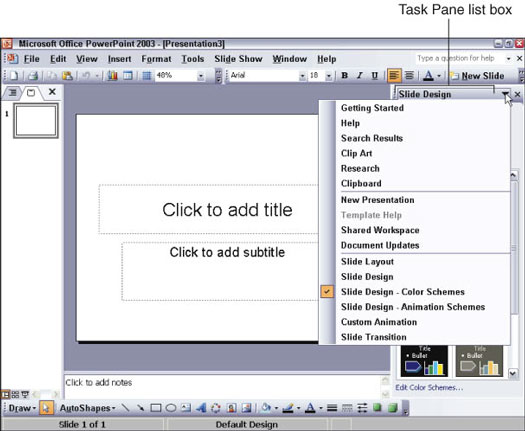
3. attēls . Uzdevumu rūts sarakstlodziņš ļauj ātri skatīt visu veidu informāciju, ko var parādīt uzdevumrūtī.
Uzziniet, kā efektīvi pārvietoties Word 2007 tabulā, izmantojot īsinājumtaustiņus un peles darbības, lai optimizētu savu darba plūsmu.
Šajā sarakstā ir iekļautas desmit populārākās Excel funkcijas, kas attiecas uz plašu vajadzību klāstu. Uzziniet, kā izmantot <strong>Excel funkcijas</strong> efektīvāk!
Uzziniet, kā pievienot papildu analīzes slāņus jūsu Excel diagrammām, lai uzlabotu vizualizāciju un sniegtu precīzākus datus. Šis raksts apraksta visas nepieciešamās darbības.
Uzziniet, kā iestatīt <strong>rindkopas atkāpi</strong> programmā Word 2013, lai uzlabotu dokumenta noformējumu un lasāmību.
Uzziniet, kā pareizi ievietot slejas programmā Word 2010, lai uzlabotu jūsu dokumentu formātu un struktūru.
Apsveriet iespēju aizsargāt Excel 2007 darblapu, lai izvairītos no neplānotām izmaiņām. Uzziniet, kā aizsargāt un atbloķēt šūnas, lai nodrošinātu datu integritāti.
Programmas Excel 2013 PMT funkcija aprēķina periodisko mūža rentes maksājumu. Šī funkcija ir būtiska hipotekāro kredītu maksājumu plānošanai.
Mācieties, kā veikt t-testus Excel programmā, izmantojot datus un aprakstot trīs t-testu veidus, kas noderēs jūsu datu analīzes procesā.
Uzziniet, kā filtrēt datu sarakstu programmā Excel 2016, lai ērti paslēptu nevēlamus ierakstus un strādātu tikai ar nepieciešamajiem datiem.
Uzziniet, kā vienkārši pievienot datu etiķetes diagrammai programmā Excel 2007. Palīdziet noteikt vērtības, kas tiek rādītas katrā datu punktā, izmantojot dažādas izvietošanas un formatēšanas iespējas.







